显示器处于休眠状态怎样解除 显示器自动进入睡眠状态怎么解决
更新时间:2024-03-28 18:01:42作者:xtang
在使用电脑时,我们经常会遇到显示器处于休眠状态的情况,当显示器自动进入睡眠状态时,我们可能会感到困惑和不知所措。要解除显示器处于休眠状态,我们可以尝试重新连接显示器的电源线或者调整显示器的设置。同时我们也可以通过检查电脑的电源管理选项,确保显示器不会自动进入睡眠状态。通过这些简单的方法,我们可以轻松解决显示器处于休眠状态的问题,保持电脑的正常使用。
具体步骤:
1.电脑进入睡眠状态之后,只要按一下开机键就可以把计算机从睡眠中唤醒。
2.我们可以把计算机设置为从不进入睡眠状态,点击进入电脑上面的“控制面板”。如图所示。
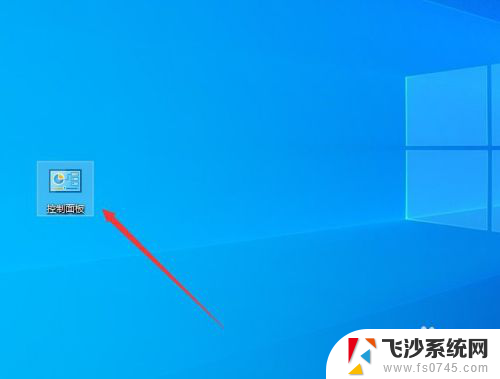
3.进入控制面板之后,点击“系统和安全”,如图所示。
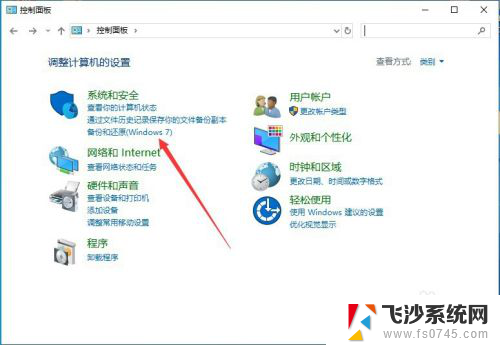
4.然后选择“电源选项”,如图所示。
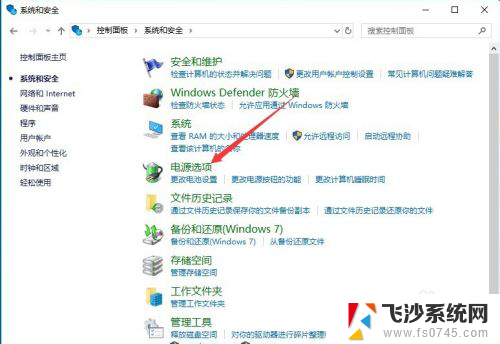
5.接着点击左侧的“更改计算机睡眠时间”,如图所示。
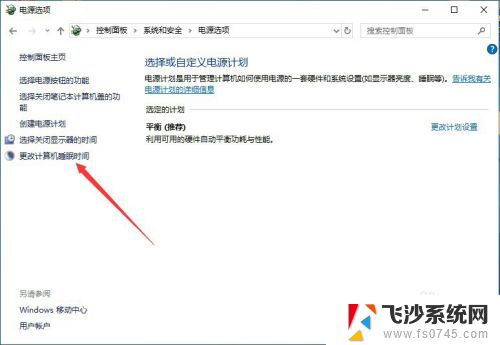
6.可以看到计算机进入睡眠状态一般会在使用电池5分钟,接通电源10分钟后。如图所示。
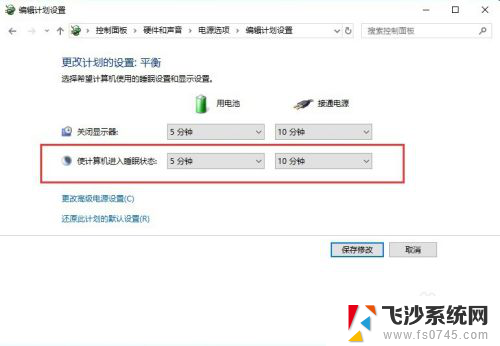
7.我们只要把计算机进入睡眠状态的时间设置为“从不”就可以了,点击“保修修改”即可。如图所示。
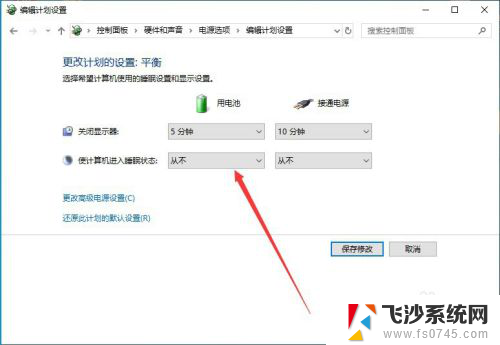
8.以上就是显示器处于休眠状态怎样解除的介绍,希望可以帮到大家。
以上就是关于如何解除显示器休眠状态的全部内容,如果有不清楚的用户可以按照本文的方法进行操作,希望对大家有所帮助。
显示器处于休眠状态怎样解除 显示器自动进入睡眠状态怎么解决相关教程
-
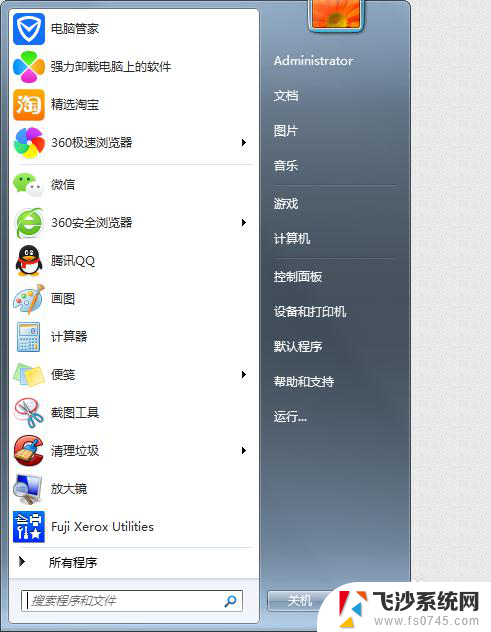 电脑睡眠状态设置 怎么设置电脑休眠的时间
电脑睡眠状态设置 怎么设置电脑休眠的时间2024-04-21
-
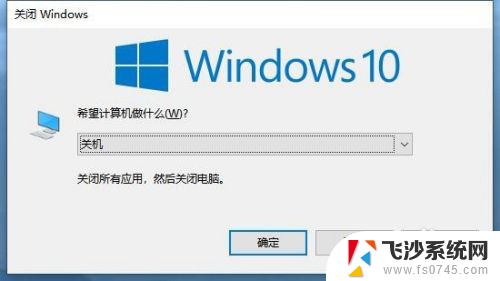 电脑睡眠状态快捷键 Windows 10如何快速进入睡眠模式
电脑睡眠状态快捷键 Windows 10如何快速进入睡眠模式2024-02-05
-
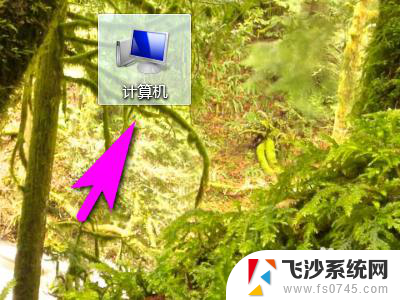 显示器进入休眠模式怎么打开 电脑显示器频繁进入休眠怎么办
显示器进入休眠模式怎么打开 电脑显示器频繁进入休眠怎么办2024-03-18
-
 联想笔记本电脑休眠怎么唤醒屏幕 睡眠状态下的笔记本电脑如何自动唤醒
联想笔记本电脑休眠怎么唤醒屏幕 睡眠状态下的笔记本电脑如何自动唤醒2024-01-21
- 虚拟机amd-v处于禁用状态 AMD V处于禁用状态
- 打印机一直显示脱机状态怎么回事 打印机显示脱机状态该如何解决
- 休眠电脑如何唤醒 如何让笔记本电脑从睡眠状态中唤醒
- 打印机显示脱机状态要怎么办 打印机脱机状态解除方法
- 如何设置显示器休眠时间 如何调整电脑与显示器的休眠时间
- 打印机是脱机状态怎么办 如何处理打印机脱机状态
- 电脑如何硬盘分区合并 电脑硬盘分区合并注意事项
- 连接网络但是无法上网咋回事 电脑显示网络连接成功但无法上网
- 苹果笔记本装windows后如何切换 苹果笔记本装了双系统怎么切换到Windows
- 电脑输入法找不到 电脑输入法图标不见了如何处理
- 怎么卸载不用的软件 电脑上多余软件的删除方法
- 微信语音没声音麦克风也打开了 微信语音播放没有声音怎么办
电脑教程推荐
- 1 如何屏蔽edge浏览器 Windows 10 如何禁用Microsoft Edge
- 2 如何调整微信声音大小 怎样调节微信提示音大小
- 3 怎样让笔记本风扇声音变小 如何减少笔记本风扇的噪音
- 4 word中的箭头符号怎么打 在Word中怎么输入箭头图标
- 5 笔记本电脑调节亮度不起作用了怎么回事? 笔记本电脑键盘亮度调节键失灵
- 6 笔记本关掉触摸板快捷键 笔记本触摸板关闭方法
- 7 word文档选项打勾方框怎么添加 Word中怎样插入一个可勾选的方框
- 8 宽带已经连接上但是无法上网 电脑显示网络连接成功但无法上网怎么解决
- 9 iphone怎么用数据线传输文件到电脑 iPhone 数据线 如何传输文件
- 10 电脑蓝屏0*000000f4 电脑蓝屏代码0X000000f4解决方法